30 최고의 무료 화면 캡처 도구 및 플러그인
화면 캡처는 컴퓨터 활동을 기록하거나 스스로를 지키거나 다른 사람들과 공유하기위한 가이드를 만드는 가장 좋은 방법이라는 사실을 부인할 수 없습니다. 그러나 대부분의 사용자는 어떤 문제가 빠르고 품질 좋은 스크린 샷을 찍을 때 사용할 도구.
그러한 퀘스트를 수행하는 모든 사람들에게 macOS 및 Windows 용 스크린 샷을 캡처 할 수있는 무료 도구 및 플러그인 모음이 여기에 있습니다. 이 모든 도구에는 다양한 기능 세트가 있으며 각각에 대해 자세히 읽을 때 선택할 수있는 도구를 알 수 있습니다. 그럼 한번 보죠..
읽기 :
- Windows 10에서 스크린 샷을 찍는 가장 빠른 방법
- Windows 및 macOS 스크린 샷 단축키
- 9 안드로이드 화면 녹화 애플 리케이션
- Windows 용 5 가지 최고의 화면 녹화 응용 프로그램
- 방법 - macOS sotshot 파일 형식 변경하기
- 방법 - 스크린 샷에 마우스 포인터 포함
도구들
징 프로젝트
Techsmith의 프로젝트 인 Jing은 인스턴스 이미지 및 비디오 캡처 기능을 제공합니다. 그 외에도 이미지를 스케치하고 온라인으로 공유 할 수 있습니다. 기능성 관점에서 말하자면, 무료 도구가되는 것은 확실히 도둑질이다..
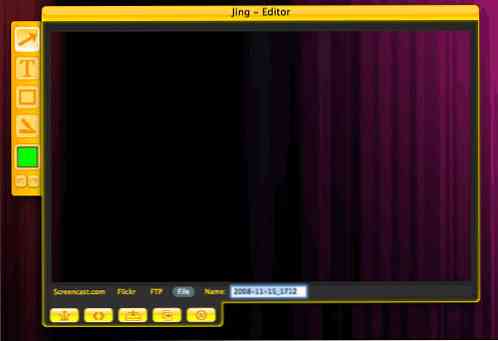
후광 캡처
Nimbus Capture를 사용하면 스크린 샷을 편집 할 수 있습니다. 사용하기 쉬운 편집기. 그런 다음 스크린 샷을 공유하거나 Nimbus 또는 Google 드라이브에 온라인으로 저장할 수 있습니다. 주요 브라우저에서 사용할 수 있습니다. Chrome, Firefox, Opera, macOS 및 Windows.
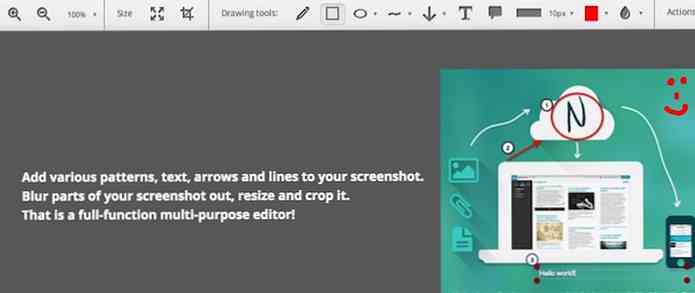
ShareX
ShareX는 Windows 용 도구로 화면에서 영역을 캡처하고 나중에이를 사용자 정의 할 수 있습니다. 색상 선택기, 주석, 하이라이트 및 효과, 또한 Dropbox, Imgur 등의 온라인 서비스와 최종 이미지 공유를 지원합니다..

Greenshot
Greenshot은 화면 또는 웹 페이지의 모든 영역을 캡처하고 샷의 일부에 주석을 달거나 강조 표시하는 옵션을 제공합니다. 흥미롭게도, 파일을 저장하거나 Flickr 또는 Picasa에 업로드하십시오.. 그러나 Windows PC에서만 실행됩니다..
Monosnap
MacOS 및 Windows 용 Monosnap을 사용하면 스크린 샷 찍기, 스크린 샷 그리기, 픽셀 단위로 자르기, 그것의 돋보기 덕분에. 또한 이미지의 세부 정보를 강조 표시하고 마지막으로 저장하거나 온라인 저장소에 업로드 할 수 있습니다.
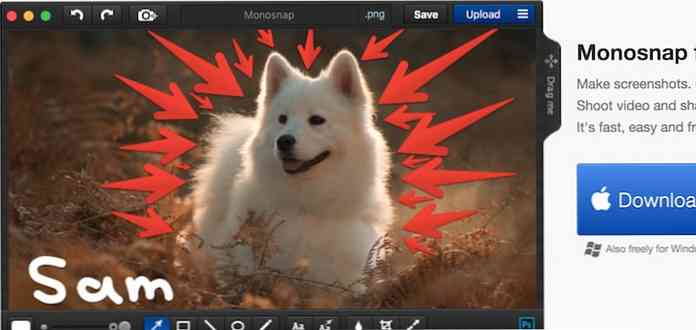
Lightshot
Lightshot 지원 두 번의 클릭만으로 화면 캡처 나중에 강력한 편집기를 사용하여 편집 할 수 있습니다. 또한 이미지를 서버에 업로드 할 수 있으며 짧고 공유 가능한 URL을 생성합니다.. 마지막으로 Lightshot은 Windows, macOS, Chrome, Firefox, IE 및 Opera와 같은 다양한 OS 및 브라우저를 지원합니다..
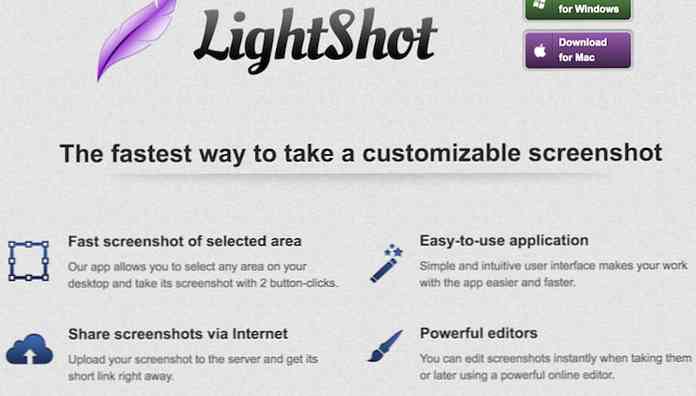
스크린 프레스
Windows 용 Screenpresso를 사용하면 PrintScreen 키 및 내장 된 편집기로 영역 강조하기. 이미지는 자동으로 라이브러리에 저장되거나 Google 드라이브, Dropbox 등을 통해 온라인으로 업로드 및 공유됩니다..
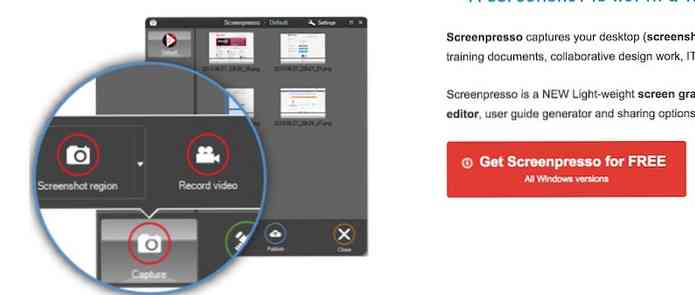
Evernote의 Skitch
iOS 및 macOS 용 화면 캡처 도구 인 Skitch는 주석, 도형 등을 사용하여 필수 영역을 강조하다 지지대 스냅 샷 공유 그 후. 이 도구는 최종 사진을 Evernote 계정에 업로드 할 수도 있습니다.
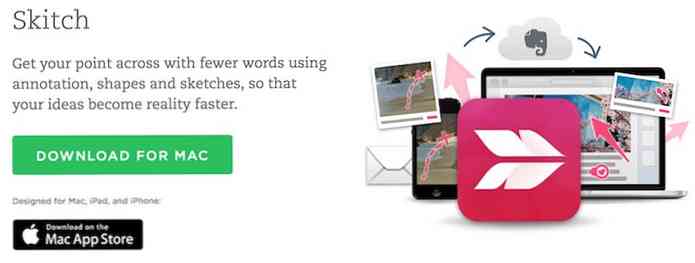
ScreenToGif
Windows 용 이동식 오픈 소스 앱인 ScreenToGif를 사용하면 콘텐츠를 세 곳에서 기록 할 수 있습니다. 스크린, 웹캠 및 자체 스케치 보드. 편집기는 이미지 편집 옵션을 제공하며 GIF 또는 비디오로 내보낼 수도 있습니다.
TinyTake
Windows 및 MacOS 용 Tinytake는 다음과 같은 기능을 제공합니다. 이미지와 비디오 캡처, 또한 공유 할 수있는 링크 덕분에 의견을 추가하고 신속하게 공유 할 수 있습니다. 너는 할 수있다. 주석 달기, 웹캠을 사용하여 캡처, 심지어 사진 저장 온라인.
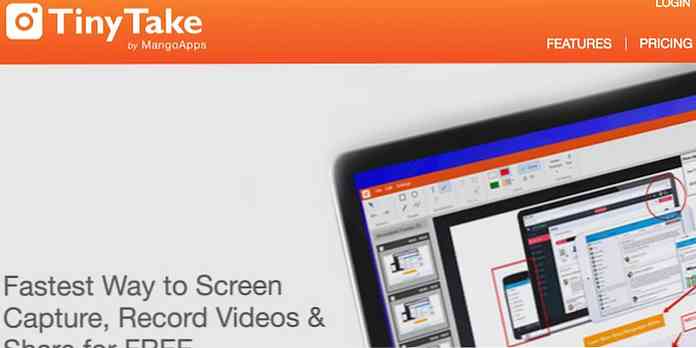
함장
Captur는 전체 화면 또는 영역 선택 모드로 화면을 캡처 할 수있는 간단한 MacOS 프로그램입니다. 프로그램 이미지 저장을위한 다양한 형식 지원.
파파라치!
파파라치! macOS는 PNG, JPEG, TIFF 및 PDF와 같은 형식을 지원하는 크기 및 파일 이름 옵션과 함께 저장할 수있는 전체 웹 페이지를 캡처 할 수 있습니다.
간식
간식 제공 컬러 피커 및 키보드 단축키를 사용한 직관적 인 저격 경험. 이미지를 떠 다니는 창으로 붙여 넣을 수 있으며 주석을 달고 편집 할 수 있습니다. 또한 Windows 및 MacOS에서 서면으로 사용할 수 있습니다..
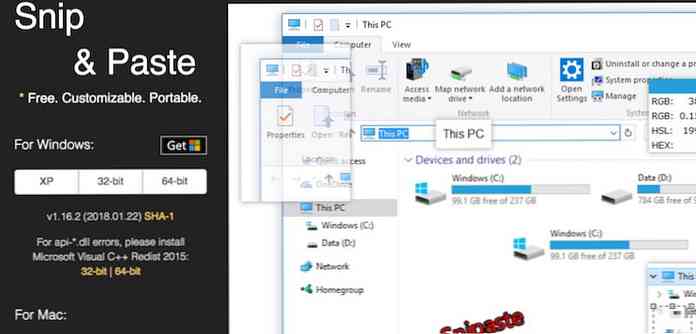
BrowseShot
BrowseShot으로 캡처 할 수 있습니다. 전체 길이의 사진 또는 PNG의 스크롤 가능 영역 체재. Safari 브라우저와 호환되며 뒤로 / 앞으로 전달 기능도 제공합니다..
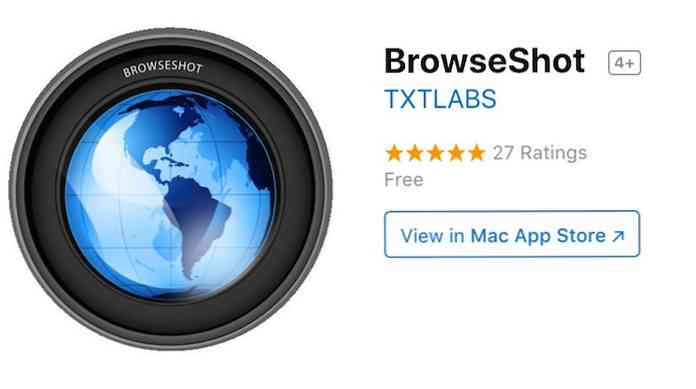
Screenshot Captor
Screenshot Captor를 사용하면 모양과 같은 화살표와 텍스트를 스냅 된 이미지에 추가 할 수 있습니다. 이미지 호스팅 사이트에 업로드. 또한, 그것은 웹캠에서 비디오를 녹화하고 더 많은 일을 지원하지만 불행히도, 그것은 작동합니다 Windows에서만.
밝은 화면
Windows 및 Linux 용 라이트 스크린 대부분 백그라운드에서 작동하며 하나 이상의 단축키로 호출 할 수 있습니다., Greenshot과 몇 안되는 다른 사람들처럼. Imgur에 샷을 업로드하고 이미지 뷰어에서도 이미지를 미리 볼 수 있습니다..
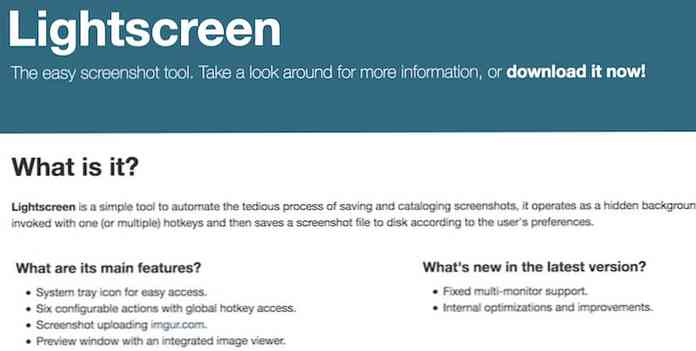
FastStone 화면 캡처
Windows 용 또 다른 프로그램 인 FastStone Screen Capture를 사용하면 창, 메뉴, 객체를 포함한 모든 것을 주석으로 처리한다., 화면 활동을 기록합니다. 캡처 파일을 편집기 또는 클립 보드로 내보내거나 전자 메일로 보낼 수 있습니다. 또한, 효과, 워터 마크 추가, 지원되는 형식 중 하나로 이미지를 저장하십시오..
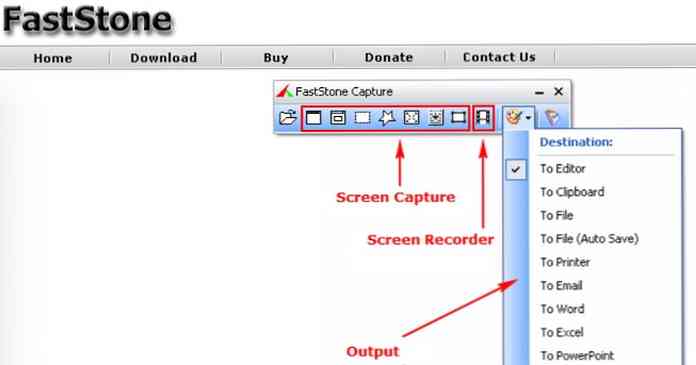
제트 스크린 샷
Jet Screenshot을 사용하면 공유 가능한 URL과 함께 캡처 즉시 업로드. 언제든지 캡처 할 수 있도록 알림 트레이에서 계속 실행됩니다. 또한 캡처 한 이미지를 편집하고 마크 업할 수 있지만 Windows에서만 사용할 수 있습니다..
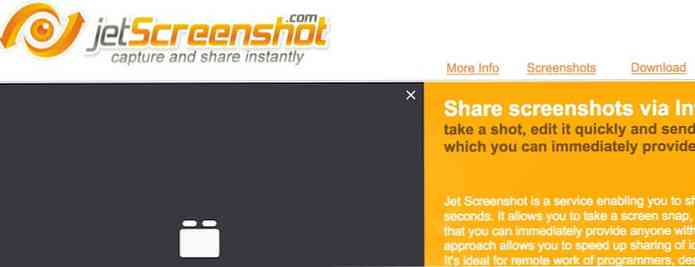
샤프 슈터
macOS 용 Sharpshooter는 간단한 스크린 샷 도구로서 캡처를 여러 파일 형식으로 저장. 또한 캡처 한 샷을 다른 앱에서 빠르게 열 수 있습니다..
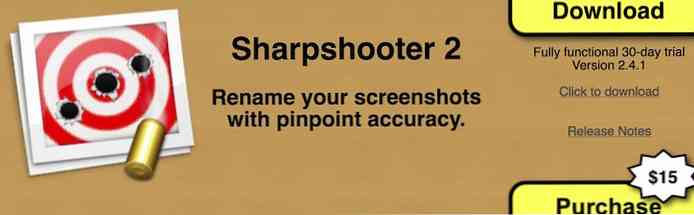
TechSmith Snagit
Windows 및 MacOS 용 도구 인 Snagit은 화면을 이미지 및 비디오로 캡처하고 편집하는 기능을 지원합니다. 너는 할 수있다. 화면 녹화에 영상을 추가하고 GIF로 저장. 흥미롭게도 다른 곳에서 사용하기 위해 캡쳐에서 텍스트를 추출 할 수도 있습니다.
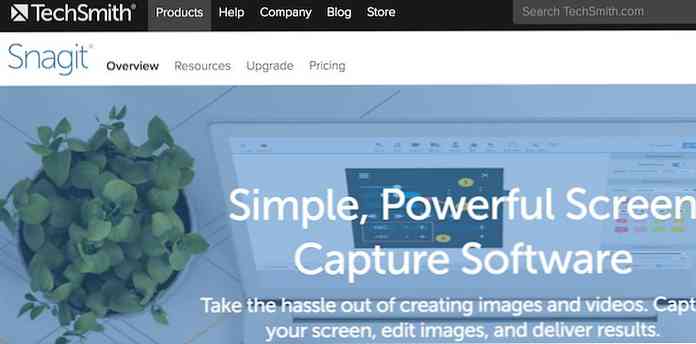
LICE 캡
LICEcap을 사용하면 화면 활동을 기록하고이를 Windows 및 MacOS에서 GIF로 저장할 수 있습니다. 당신은 또한 수 기록 일시 중지 및 다시 시작, 텍스트 삽입. 또한 단축키를 제공하여 화면을 빠르게 캡처하고 기록 할 수 있습니다..
Ashampoo Snap 9
Windows 7 이상을위한 탁월한 도구 인 Snap을 사용하면 촬영 내용을 스냅하고 기록하고 편집 할 수 있습니다. 라이브 편집 및보다 스마트 한 기능. 또한 내장 된 텍스트 인식 도구와 빠른 공유 기능을 통해 사진을 공유 할 수 있습니다..
PicPick
PicPick은 이미지 편집기가 포함 된 Windows 용 완전 기능 스크린 샷 도구로서 다음과 같은 옵션을 제공합니다. 색상 선택기, 픽셀 눈금자, 색상 표, 화이트 보드이미지 등은 효과를 통해 향상시킬 수 있으며 웹을 통해 공유 할 수 있습니다..
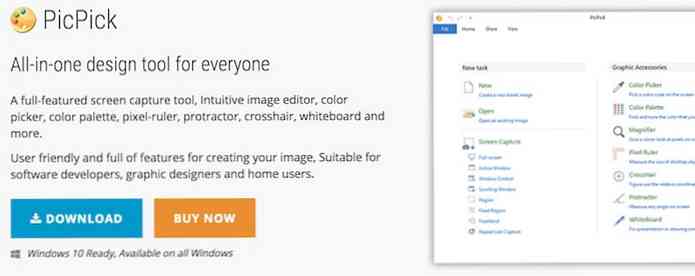
스니핑 도구
Snipping Tool은 Windows와 함께 제공되는 간단한 도구로 자유형 또는 직사각형 형태로 잘라 내기. 스냅 한 후에는 이미지를 자유롭게 그릴 수 있거나 하이라이트를 추가 할 수 있습니다. 이미지 또는 사본 저장 클립 보드에.
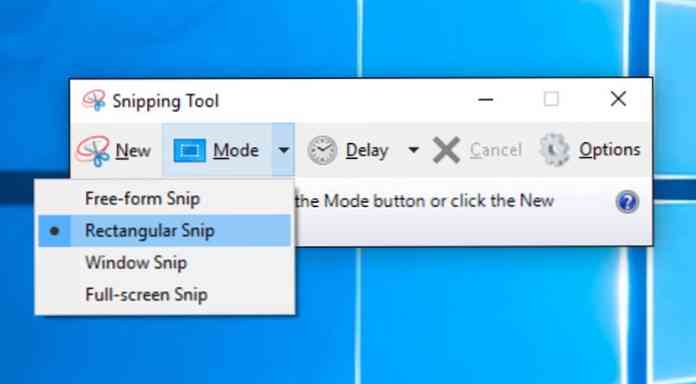
푸시
puush를 사용하면 Windows, macOS 및 iOS 플랫폼에서 스크린 샷을 캡처하고 공유 할 수 있습니다. 그것은 제공합니다 키보드 단축키 및 드래그 앤 드롭 제스처 빠른 캡처를 지원합니다. 또한 공유 가능한 URL을 제공하기 위해 이미지가 직접 업로드됩니다..
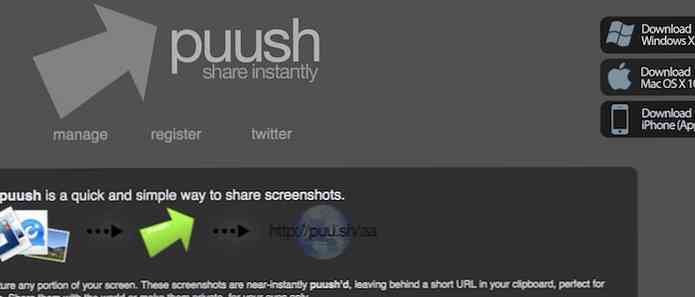
브라우저 확장
Fireshot
Chrome, Firefox, Opera 및 IE와 같은 인기있는 브라우저에 대한 Fireshot는 주석을 추가하는 것과 같은 빠른 편집을 허용합니다. 이미지는 이미지 또는 PDF로 저장할 수 있으며 웹에 업로드하거나 거의 즉시 공유 할 수 있습니다..
신난다 스크린 샷
멋진 스크린 샷을 사용하면 캡쳐를 서버에 직접 저장하십시오., 피드백을 요청하기 위해 공유하십시오. 특수 효과를 추가 할 수 있습니다., 희미한 정보 흐림, 이미지를 직접 공유 할 수 있습니다. 이 도구는 Chrome의 확장 프로그램으로 사용됩니다..
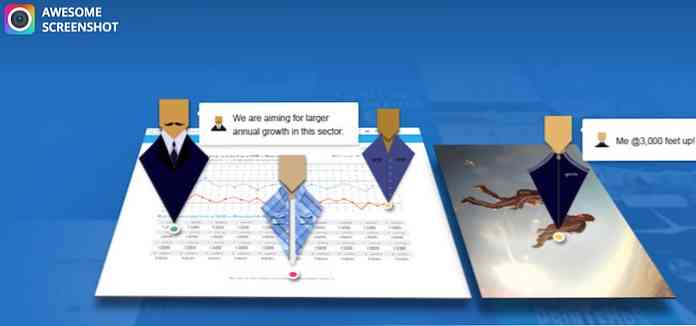
스크린 샷 확장 프로그램
Google 크롬의 또 다른 확장 프로그램 인 Screenshot Extension 수직 및 수평 콘텐츠 모두 캡처 최종 이미지를 공유하거나 저장할 수 있습니다. 이미지에서 흐리게 처리하거나 주석을 달고 PDF를 만들 수 있습니다. Google 드라이브에 업로드 할 수도 있습니다..
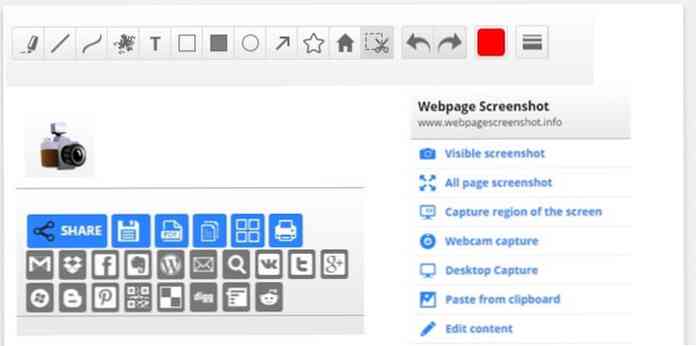
Screengrab!
Screengrab은 웹 페이지를 PNG, JPG 또는 BMP 형식의 이미지로 저장할 수있는 Mozilla Firefox뿐만 아니라 Chrome 용 애드온입니다. 너는 심지어 페이지의 섹션을 캡처하고 미리보고 이미지 호스팅 사이트에 직접 업로드 Imgur, Snaggy 등.
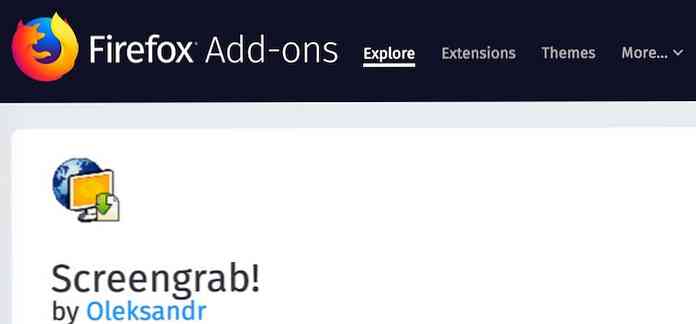
전체 웹 페이지 스크린 샷
Firefox의 다른 부가 기능인 Full Web Page Screenshots을 사용하면 스크린 샷을 이미지 또는 PDF로 저장하거나 직접 클립 보드로 보낼 수 있습니다. 또한, 한 번의 클릭으로 모든 탭 캡처, 인쇄, 주석 달기, 편집, 전자 메일 및 업로드 이미지들.
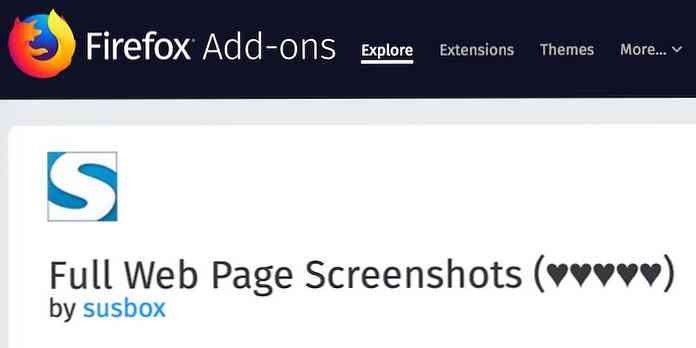
전체 화면 스크린 샷
전체 화면 Screenshot은 PNG로 이미지를 캡처하고 저장할 수있는 Chrome의 또 다른 도구입니다. 너는 할 수있다. 웹 페이지 전체 또는 일부 캡처 이 확장 기능 사용.
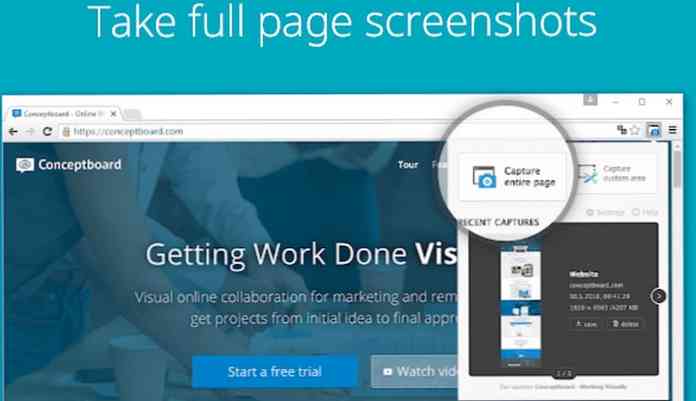
개요
| 수단 | Windows | 맥 OS | 브라우저 플러그인 |
| 징 프로젝트 | 예 | 예 | 아니 |
| 후광 캡처 | 예 | 예 | 예 |
| ShareX | 예 | 아니 | 아니 |
| Greenshot | 예 | 아니 | 아니 |
| Monosnap | 예 | 예 | 아니 |
| Lightshot | 예 | 예 | 예 |
| 스크린 프레스 | 예 | 아니 | 아니 |
| Evernote의 Skitch | 아니 | 예 | 아니 |
| ScreenToGif | 예 | 아니 | 아니 |
| TinyTake | 예 | 예 | 아니 |
| 함장 | 아니 | 예 | 아니 |
| 파파라치! | 아니 | 예 | 아니 |
| 간식 | 예 | 예 | 아니 |
| BrowseShot | 아니 | 예 | 예 |
| Screenshot Captor | 예 | 아니 | 아니 |
| 밝은 화면 | 예 | 아니 | 아니 |
| FastStone 화면 캡처 | 예 | 아니 | 아니 |
| 제트 스크린 샷 | 예 | 아니 | 아니 |
| 샤프 슈터 | 아니 | 예 | 아니 |
| TechSmith Snagit | 예 | 예 | 아니 |
| LICE 캡 | 예 | 예 | 아니 |
| Ashampoo Snap 9 | 예 | 아니 | 아니 |
| PicPick | 예 | 아니 | 아니 |
| 스니핑 도구 | 예 | 아니 | 아니 |
| 푸시 | 예 | 예 | 아니 |
| Fireshot | 예 | 예 | 예 |
| * 굉장한 스크린 샷 | 예 | 예 | 예 |
| * 스크린 샷 확장 기능 | 예 | 예 | 예 |
| * Screengrab! | 예 | 예 | 예 |
| * 전체 웹 페이지 스크린 샷 | 예 | 예 | 예 |
| * 전체 페이지 스크린 샷 | 예 | 예 | 예 |
* - 브라우저 확장 및 플러그인.




